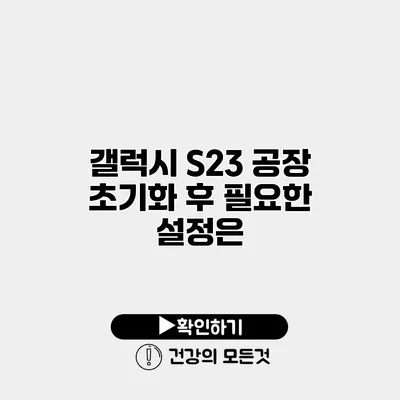새로운 기기를 사용할 때, 또는 공장 초기화를 진행한 후, 여러분이 해야 할 설정들이 무엇인지 궁금하시죠? 특히 갤럭시 S23과 같은 최신 스마트폰의 경우, 초기화 후 필요한 설정들을 꼼꼼히 챙기는 것이 중요해요. 이 글에서는 갤럭시 S23을 공장 초기화한 후 필요한 다양한 설정들을 단계별로 안내해 드릴게요.
✅ 갤럭시 S23의 필수 초기화 팁을 지금 바로 알아보세요.
초기화 후 첫 단계: 기본 설정
갤럭시 S23을 공장 초기화 한 후, 가장 먼저 해야 하는 것은 기본 설정입니다. 이 설정을 통해 스마트폰을 사용할 준비를 마칠 수 있어요.
Wi-Fi 연결
- 설정 열기: 홈 화면에서 설정 앱을 엽니다.
- 연결 선택: ‘연결’ 메뉴를 선택하고 ‘Wi-Fi’를 클릭합니다.
- 네트워크 선택: 원하는 Wi-Fi 네트워크를 선택하고 비밀번호를 입력합니다.
이 설정을 통해 인터넷에 연결할 수 있습니다. Wi-Fi 구축이 완료되면, 다음 단계로 넘어가세요.
구글 계정 로그인
초기화 후 구글 계정을 설정하는 것은 필수적입니다. 이를 통해 앱 다운로드와 데이터 백업 등의 기능을 이용할 수 있어요.
- 설정 열기: 설정 앱을 열고 ‘계정 및 백업’을 선택합니다.
- 계정 추가: ‘계정 추가’ 버튼을 클릭하고 구글 계정을 입력합니다.
구글 계정을 추가하면 플레이 스토어에서 앱을 다운로드할 수 있게 됩니다.
✅ 갤럭시 S23의 최적 설정을 확인하고 더 안전하게 사용하세요!
보안 설정
스마트폰을 사용하는 데 있어 보안만큼 중요한 것은 없어요. 보안을 설정하는 방법에 대해 알아볼까요?
화면 잠금 설정
- 설정 진행: ‘잠금 화면’ 메뉴를 선택합니다.
- 보안 방법 선택: PIN, 패턴, 또는 생체 인식(지문, 얼굴 인식) 중 원하는 방법을 선택합니다.
이렇게 설정된 보안 방법은 여러분의 개인정보를 보호하는 데 큰 도움을 줘요.
두 단계 인증
구글 계정이나 소셜 미디어 계정을 사용하는 경우, 두 단계 인증을 설정하는 것이 좋습니다.
- 구글 계정 보안 설정: 구글 계정에 로그인 후 ‘보안’ 메뉴로 이동합니다.
- 2단계 인증 설정 활성화: 필요한 정보를 입력 후 안내에 따라서 설정을 완료합니다.
두 단계 인증을 설정하면 계정 보안이 한층 강화됩니다.
✅ 장애인을 위한 워크넷 앱의 숨겨진 기능을 알아보세요.
필수 어플리케이션 설치
이제 스마트폰을 보다 유용하게 사용하기 위한 필수 애플리케이션을 설치해볼까요?
추천 앱 리스트
- 메신저 앱: 카카오톡, 라인, 또는 텔레그램
- SNS 앱: 인스타그램, 페이스북
- 스케줄 관리 앱: 구글 캘린더, Todoist
- 생산성 앱: 마이크로소프트 오피스, 원노트
이외에도 개인적으로 필요한 앱을 설치해 나만의 스마트폰을 꾸며보세요.
데이터 백업 및 복원
갤럭시 S23의 강력한 기능 중 하나는 클라우드에 데이터를 안전하게 백업할 수 있다는 것이에요. 구글 드라이브를 통해 중요한 데이터를 백업하세요.
- 설정 열기: ‘계정 및 백업’ 메뉴로 들어갑니다.
- 백업 선택: ‘구글 백업’을 선택하고 백업 옵션을 설정합니다.
데이터 백업 및 복원을 통해 중요한 정보를 안전하게 보관할 수 있어요.
✅ 구글 검색을 나만의 스타일로 설정하는 방법을 찾아보세요.
사용자 맞춤형 설정
갤럭시 S23을 여러분의 스타일에 맞게 커스터마이즈 할 수 있는 방법도 있죠.
테마 및 배경화면 변경
- 설정 열기: ‘디스플레이’ 메뉴를 선택합니다.
- 배경화면 및 잠금화면: 각각의 스타일을 선택하여 개인화된 화면을 만들어보세요.
알림 설정 조정
알림 소리와 진동 설정을 조정하여, 불필요한 방해를 줄일 수 있어요.
- 알림: 설정에서 ‘알림’을 선택하고 각 앱별로 알림 속성을 설정합니다.
✅ 닛산 GTR의 숨겨진 모드와 커스터마이즈 팁을 확인해 보세요.
추가 설정
다양한 추가 설정도 한번 살펴볼까요?
- 저전력 모드 활성화: 배터리 사용 시간을 늘릴 수 있어요.
- 어두운 모드 활성화: 눈의 피로를 줄이고 배터리 절약에도 도움됩니다.
마지막 확인
처음 설정하고 나면 매일 사용하는 기능이 아닐 수 있지만, 설정 후 한 번 쯤 다시 확인하는 것도 좋죠.
| 설정 항목 | 설명 |
|---|---|
| Wi-Fi 연결 | 인터넷 연결을 위한 첫 단계 |
| 구글 계정 로그인 | 데이터 저장 및 앱 다운로드를 위한 필수 |
| 화면 잠금 설정 | 개인정보 보호를 위한 보안 방법 |
| 필수 앱 설치 | 생활을 편리하게 도와주는 앱들 |
결론적으로, 갤럭시 S23을 공장 초기화한 후에는 기본 설정부터 보안, 앱 설치, 개인화된 설정까지 다양한 과정을 거쳐야 해요. 이 설정들을 통해 더욱 효율적이고 안전하게 스마트폰을 사용할 수 있답니다. 여러분도 위의 설정들을 잘 따라해 보세요. 사용하면서 궁금한 점이 생긴다면 언제든지 물어보세요!
자주 묻는 질문 Q&A
Q1: 갤럭시 S23을 공장 초기화한 후 가장 먼저 해야 할 설정은 무엇인가요?
A1: 가장 먼저 기본 설정인 Wi-Fi 연결과 구글 계정 로그인을 해야 합니다.
Q2: 갤럭시 S23의 보안 설정은 어떻게 하나요?
A2: ‘잠금 화면’ 메뉴에서 PIN, 패턴 또는 생체 인식 방법을 선택하여 화면 잠금을 설정합니다.
Q3: 필수 어플리케이션 설치에는 어떤 앱이 포함되나요?
A3: 추천 앱으로는 메신저 앱(카카오톡, 라인), SNS 앱(인스타그램, 페이스북), 스케줄 관리 앱(구글 캘린더), 생산성 앱(마이크로소프트 오피스, 원노트) 등이 있습니다.